自定义 SharePoint Success Site
SharePoint Success Site 是一个易于部署、及时更新且可自定义的 SharePoint 通信网站,可帮助你的组织最大程度地采用 SharePoint。 SharePoint Success Site 可帮助最终用户提高其为内部受众群体所构建的网站的质量和影响力,同时帮助确保他们遵循组织的网站使用指南。
SharePoint 成功网站预填充了 Web 部件和内容,可引导查看者完成最新的 SharePoint 网站创建培训内容。 但是,有多种机会可以定制体验,以更好地适应组织的目标和使用策略。 了解 SharePoint Success Site 中包含的内容,然后开始自定义。
重要
必须具有 SharePoint Success Site 和 M365 学习路径管理页面的网站所有者或网站成员权限,才能进行自定义。
SharePoint Success 包括三个部分:
SharePoint 通信网站 - 该网站 预填充了内容和 Web 部件,这些内容和 Web 部件 可以进一步自定义以满足组织的需求。
Microsoft 365 个学习路径 - Microsoft 365 学习路径 是一种解决方案,使你能够使用Microsoft生成的现有内容,并能够创建和启用自己的训练播放列表。
最新的 SharePoint 培训内容源 - Microsoft 随着 SharePoint 的发展而更新 SharePoint Success Site 中的内容,并且可以对其进行自定义以符合组织的网站创建策略。

有多个自定义机会可以使网站内容、外观和感觉与组织保持一致。 发布网站并将其与用户共享前,请查看和自定义以下元素:
- Microsoft 365 学习路径中的培训内容
- SharePoint Success Site 模板
- Viva Engage 对话、人员和表单 Web 部件
- “网站使用指南”页面中的内容
- “成功故事”页面中的内容
- 网站徽标和主题等商标详细信息
- 导航元素
在开始自定义之前,请确保你的 SharePoint 管理员已经设置了 SharePoint Success Site。 你需要 是 Microsoft 365 学习路径和 SharePoint Success 网站的网站所有者 或 网站成员,才能拥有网站自定义的权限。
如果不确定租户是否拥有该网站,请与 SharePoint 管理员联系,验证是否已预配 SharePoint 成功网站,并要求提供Microsoft 365 学习路径和 SharePoint 成功网站 URL。 如果你是全局管理员 (以前称为租户管理员) 且尚未预配Microsoft 365 学习路径,请参阅 预配指南。
谁有权自定义网站模板?
谁可以在 M365 学习路径中创建自定义播放列表并隐藏/显示内容?
网站成员级别及更高权限可以创建自定义播放列表,并在 M365 学习路径中隐藏或显示内容。
谁有权以用户身份使用 SharePoint Success Site?
- Office 365 用户权限或 SharePoint 网站访问者权限或更高
确认自定义网站所需的访问权限和权限后,即可开始自定义过程。 SharePoint Success Site 托管在 Microsoft 365 租户中,因此您需要登录到 Microsoft 365,然后导航到该网站。
- 打开你的网络浏览器,然后导航至 office.com 或你组织的登录位置。
- 使用你的用户名和密码登录。
- 使用租户管理员提供的 URL 导航到网站的位置,或者在 Microsoft 365 主页中选择 SharePoint,然后选择 SharePoint Success Site。
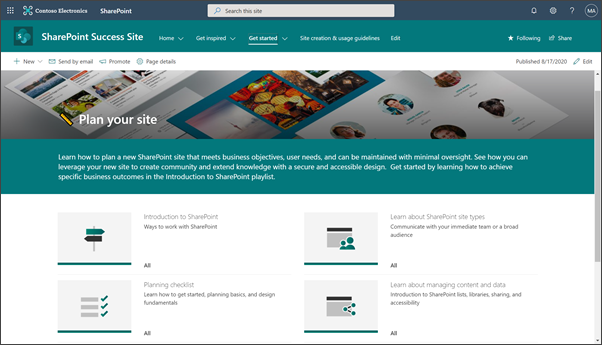
查看“计划、构建、启动和管理”以及“高级播放列表”部分,以查看 SharePoint Success Site 中提供的全套 Microsoft 精选内容。

选择内容类别和子类别,然后使用控制栏中的箭头和页面路径在播放列表中导航以了解 SharePoint Success Site 内容的组织和显示方式。

- 通过选择“ 家庭 > 管理”导航到Microsoft 365 学习路径。
- 接下来,在 Web 部件中选择齿轮图标。
- 然后,选择“ 家庭 > 学习路径管理”。
- 选择 SharePoint Success Site 选项卡。
通过隐藏和显示内容子类别,选择要在 SharePoint Success Site 中显示的内容。 例如,如果你不希望用户有权访问“高级网站创建”部分,则可以隐藏该子类别,该子类别将对最终用户不可见。 确定哪些内容适合 SharePoint 成功网站。
借助 Microsoft 365 学习路径,你可以创建自定义播放列表,以满足组织的独特需求。 例如,创建一个播放列表以与 Microsoft Teams 进行团队网站集成。
可在与最终用户共享之前,根据需要自定义 SharePoint Success Site 的以下部分。 可通过多种不同的方式创建 SharePoint Success Site 模板。 自定义网站的以下元素以适应组织的需要:
- 更新 SharePoint Success Site 品牌塑造以与你的组织保持一致。
- 自定义 “英雄”Web 部件,以在可能的情况下包含组织真实站点的图像。
- 根据需要在你的网站上添加 Web 部件。
- 根据需要自定义页面布局。
- 将新页面添加到更多支持或培训资源。
作为网站所有者,你拥有网站导航的完全控制权。 使用以下资源来帮助你进行更改,以便与业务成果保持一致:
- 自定义网站导航。
- 将此网站与中心相关联。
- 使用受众目标将特定导航链接指向特定用户。 例如,在 “主页 ”导航下拉列表中,可以看到Microsoft 365 学习路径管理页的快捷方式。 将该页指向 SharePoint Success Site 的网站所有者,以防止最终用户看到它。
- 如果需要,可删除不需要的页面。
Viva Engage 对话 Web 部件 - 使用 Viva Engage Web 部件将新的 SharePoint 网站所有者连接到当前 SharePoint 网站所有者和管理员的额外支持。 将 Viva Engage 社区连接到 Viva Engage 对话 Web 部件。

人员 Web 部件 - 编辑人员 Web 部件以显示联系信息,以便新的网站所有者可以寻求帮助。

按钮 Web 部件 - 编辑按钮 Web 部件可链接到 Microsoft Form ,以收集网站所有者的成功案例。 考虑使用表单 Web 部件嵌入自定义表单,使 SharePoint 网站所有者可以轻松共享其成功案例。

“成功案例”部分是供组织用来展示内部 SharePoint 网站成功案例的画廊,以激发新的网站所有者的网站创作灵感。

如果可用,请将 SharePoint 成功案例添加到门户中。 如果没有准备发布的成功案例,请考虑与内部合作伙伴合作,通过构建与业务成果一致的高优先级网站来创建 SharePoint 成功案例。 突出这些“早期成功”将有助于启发组织中的其他人使用 SharePoint 可能有助于取得业务成果。
以下是你可以考虑在表单中使用的一些示例问题:
- 解决方案的名称
- 项目工作组成员
- 谁是项目发起人?
- 哪些Microsoft 365 技术 (例如 SharePoint、Viva Engage、Stream、Flow) 用作解决方案的一部分?
- 构建 SharePoint 网站的原因是什么?
- 提供解决方案的说明
- SharePoint 网站产生了什么影响或结果?
- 你会向正在构建自己的 SharePoint 网站的其他人推荐哪些规划和实施解决方案的最佳实践?
深入了解如何使用 Microsoft Forms 创建表单。
或者,如果不希望将此页面包含在网站中,请 删除不需要 的页面。
为了确保在组织中正确使用 SharePoint,请务必向新的和现有的网站所有者传达您的网站使用指南。 这应该包括有关人们应如何在租户中创建网站、设计标准以及人们应如何使用 SharePoint 和 Microsoft 365 共享信息的准则。

示例网站创建和使用指南并非最终策略文档。 创建自己独特的使用指南后,请从“网站使用指南”页面中删除内容,并将其替换为组织的使用指南。 参见如何在 SharePoint 网站上创建并使用新式页面。
通过查看我们的网站使用指南清单,创建适合你组织的网站使用指南,这将帮助你创建以下准则:
- 激发利益干系人对重要网站使用策略的讨论和考虑。
- 提供指向帮助你更好地了解与重要策略决策相关的选项的资源的链接。
- 提供示例文本,以帮助你开始创建自己的策略。
在创建自己的网站和使用指南时,请考虑以下主题:
- 如何获取新的 SharePoint 网站
- 使用网站模板的准则
- 网站设计、商标和自定义
- 共享和权限规则
- 容量指南
- 网站生命周期策略
如果你的组织有一个支持网站所有者的 Intranet 团队,请考虑使用“人员”Web 部件在 SharePoint Success Site 主页上分析 Intranet 团队成员。 SharePoint Success Site 的主页上有一个人员 Web 部件,你可以用来添加自己的 Intranet 团队。 如果没有支持网站所有者的专用团队,请删除当前人员 Web 部件。
与他人共享您的网站。 与组织中的其他人合作,以确保 SharePoint Success Site 得到广泛了解和采用。
管理 SharePoint Success Site 的关键成功因素:
- 庆祝你的 SharePoint Success Site 发布。
- 创建并发布宣布新资源的新闻。
- 确保用户有提出问题和反馈的渠道。
- 根据需要计划查看 SharePoint Success 网站,以确保内容和网站使用策略仍然相关。
- 通过集成 Viva Engage Web 部件来构建文化和社区。
- 集成和定制组织的高价值培训内容。
为了帮助构建、扩展和维持 SharePoint 采用工作,建议 在 Viva Engage 中创建 SharePoint 用户组社区。 SharePoint 支持者和 Power 用户可以回答 Viva Engage 组中发布的 SharePoint 相关问题,并鼓励网站所有者分享其成功和最佳做法。 有关如何确定和建立成功的支持者计划的更多信息,请参见支持者指南。
若要提高门户支持者社区中的可见性和参与度,请使用 Viva Engage 对话 Web 部件将托管社区的 Viva Engage 组集成到 SharePoint 成功网站中。